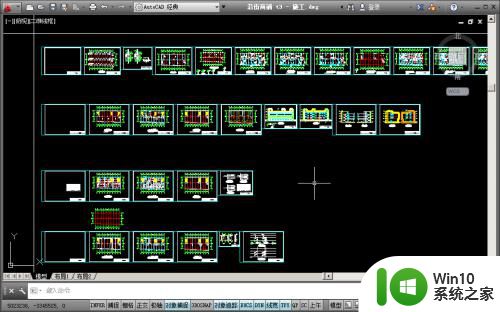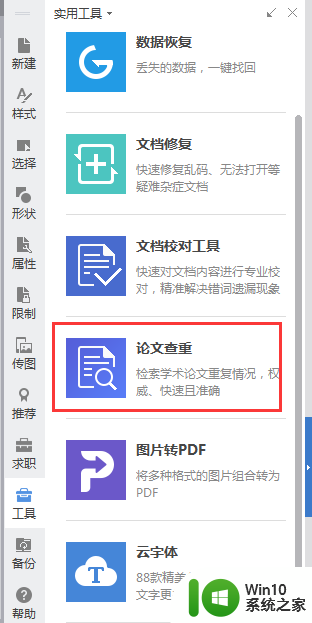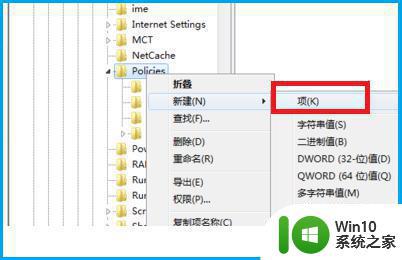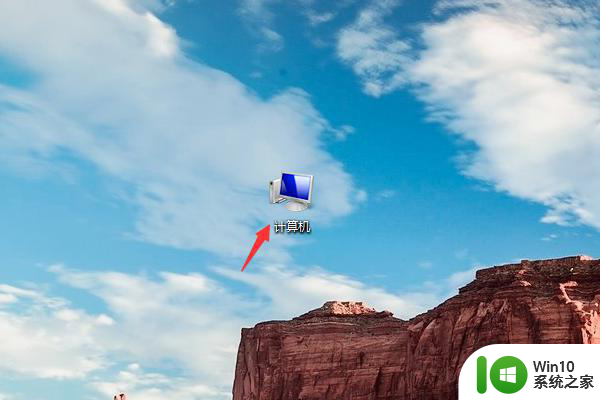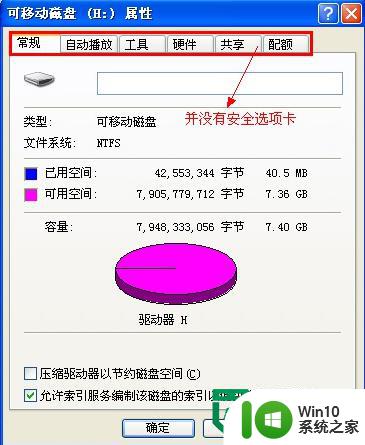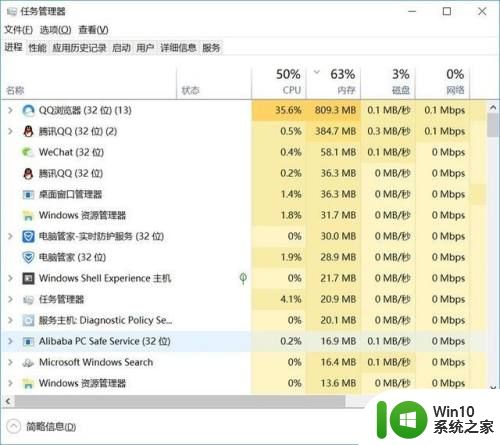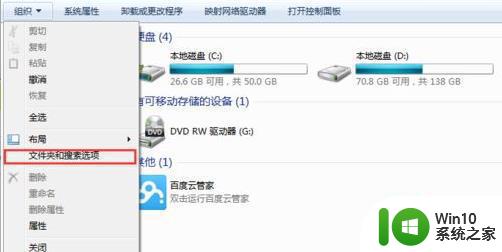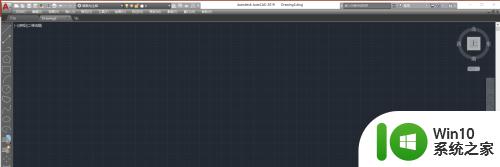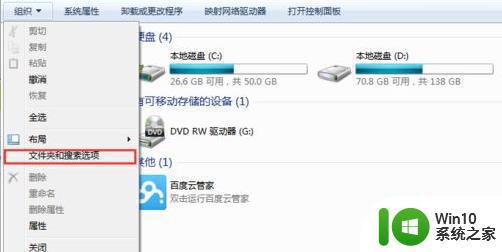没有工具栏和查看选项的解决方法 资源管理器没有工具和查看如何修复
更新时间:2023-06-20 15:58:23作者:zheng
有些用户在电脑上管理文件的时候发现自己的电脑中没有工具栏和查看选项,这该如何修复呢?今天小编教大家没有工具栏和查看选项的解决方法,操作很简单,大家跟着我的方法来操作吧。
解决方法:
1.点击计算机,然后点击左侧的组织。
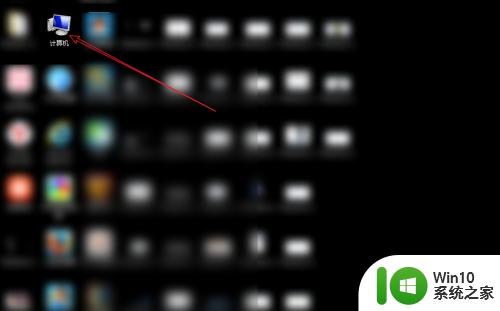
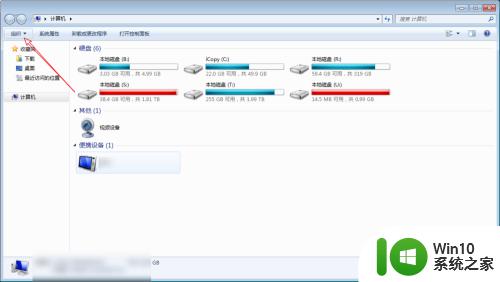
2.选择这个布局,然后选择菜单栏。
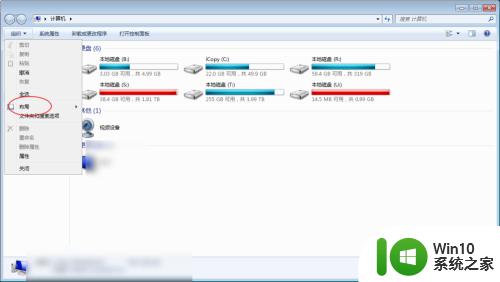
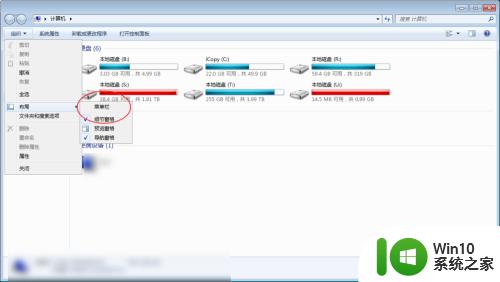
3.勾上之后,那么会出现了一个工具。点击它。
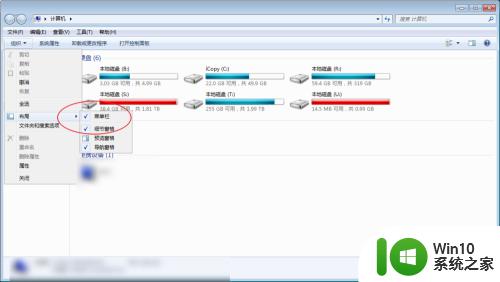
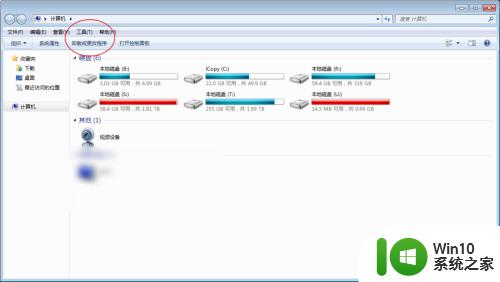
4.选择文件夹,然后就会看到查看选项了的。工具选项也看到了,在上一步。
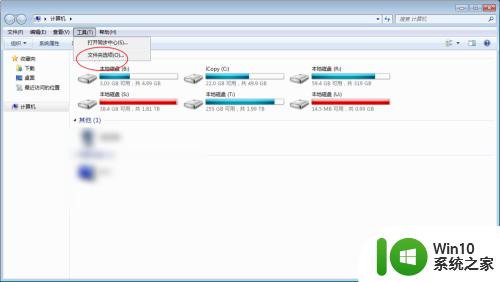
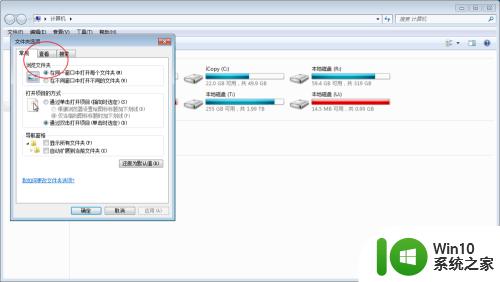
以上就是win10没有工具栏和查看选项的解决方法的全部内容,有遇到这种情况的用户可以按照小编的方法来进行解决,希望能够帮助到大家。